Protel DXP通过工作窗口面板来完成相应操作,下面利用标签栏打开工作窗口面板。
1.标签栏
标签栏位于Protel DXP设计浏览器主窗口的右下角,如图1-15所示。
单击标签,屏幕中会出现相应标签的工作窗口面板。例如,单击“Files”标签,则会出现如图1-16所示的“Files”面板。

图1-15 标签栏
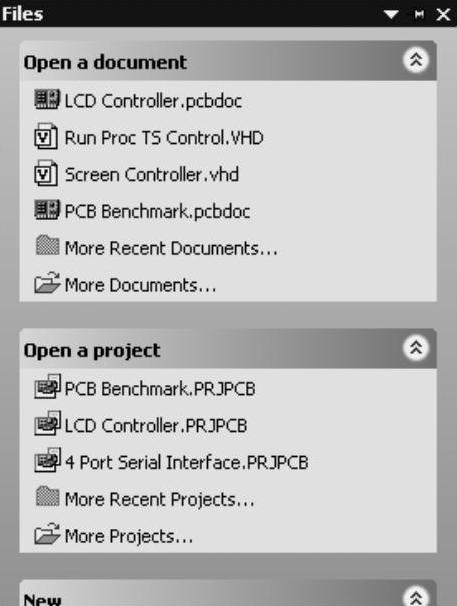
图1-16 “Files”面板
2.工作窗口面板
Protel DXP大量地使用工作窗口面板,可以通过工作窗口面板方便地实现打开文件、访问库文件、浏览各个设计文件和编辑对象等各种功能。工作窗口面板可分为两类,一类是在任何编辑环境中都有的面板,如库文件(Library)面板和工程(Project)面板;另一类是在特定的编辑环境中才会出现的面板,如PCB编辑环境中的导航器(Navigator)面板。
面板的显示方式有以下3种。
(1)自动隐藏方式
如图1-17所示,图中的面板处于自动隐藏方式。要显示某一工作窗口面板,可以将光标放在相应标签上或者单击该标签,工作窗口面板会自动弹出。当光标移开该面板一定时间或者在工作区单击后,该面板会自动隐藏。
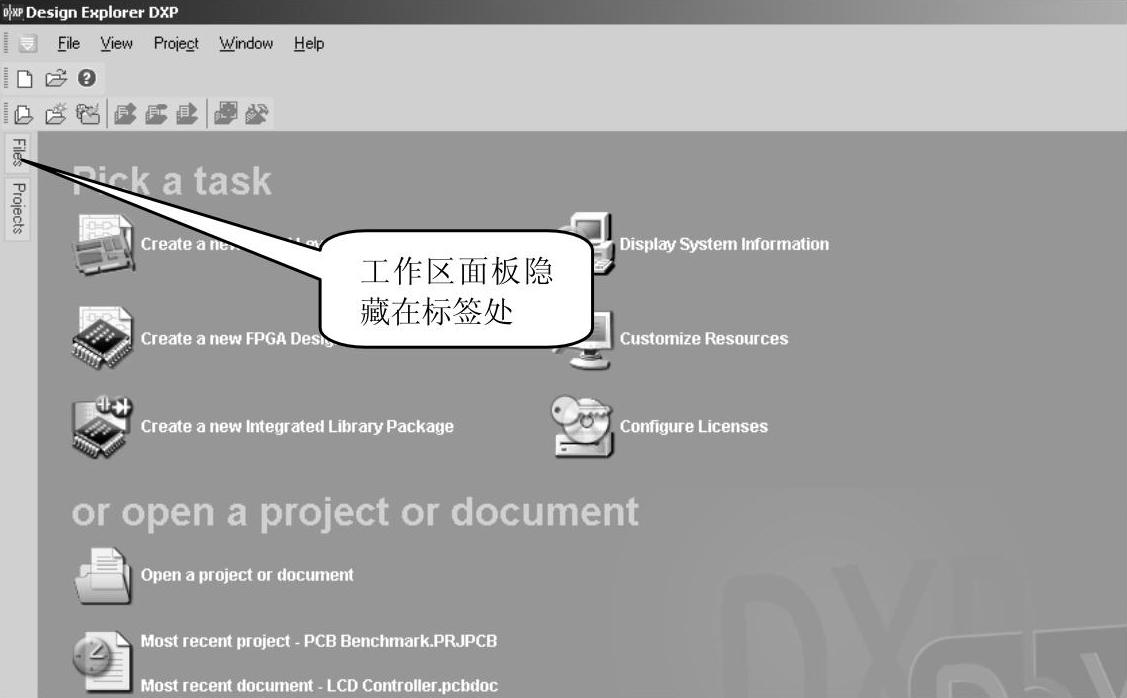
图1-17 自动隐藏方式
(2)锁定显示方式
如图1-18所示,图中左侧的“Files”面板处于锁定显示方式。

图1-18 锁定显示方式
(3)浮动显示方式
如图1-19所示,其中的“Libraries”面板处于浮动显示方式。
一般在每个面板的右上角会有3个按钮,它们有如下功能。
● :表明面板正处于自动隐藏方式,单击该按钮,该按钮会变成
:表明面板正处于自动隐藏方式,单击该按钮,该按钮会变成 ,表明该面板正处于锁定显示方式。
,表明该面板正处于锁定显示方式。
● :显示其他的工作窗口面板,单击该按钮后,会出现一个下拉菜单,如图1-20所示,从菜单中选取需要显示的工作窗口面板。选择“Projects”后,会显示“Projects”面板。
:显示其他的工作窗口面板,单击该按钮后,会出现一个下拉菜单,如图1-20所示,从菜单中选取需要显示的工作窗口面板。选择“Projects”后,会显示“Projects”面板。
● :关闭该面板。(www.daowen.com)
:关闭该面板。(www.daowen.com)
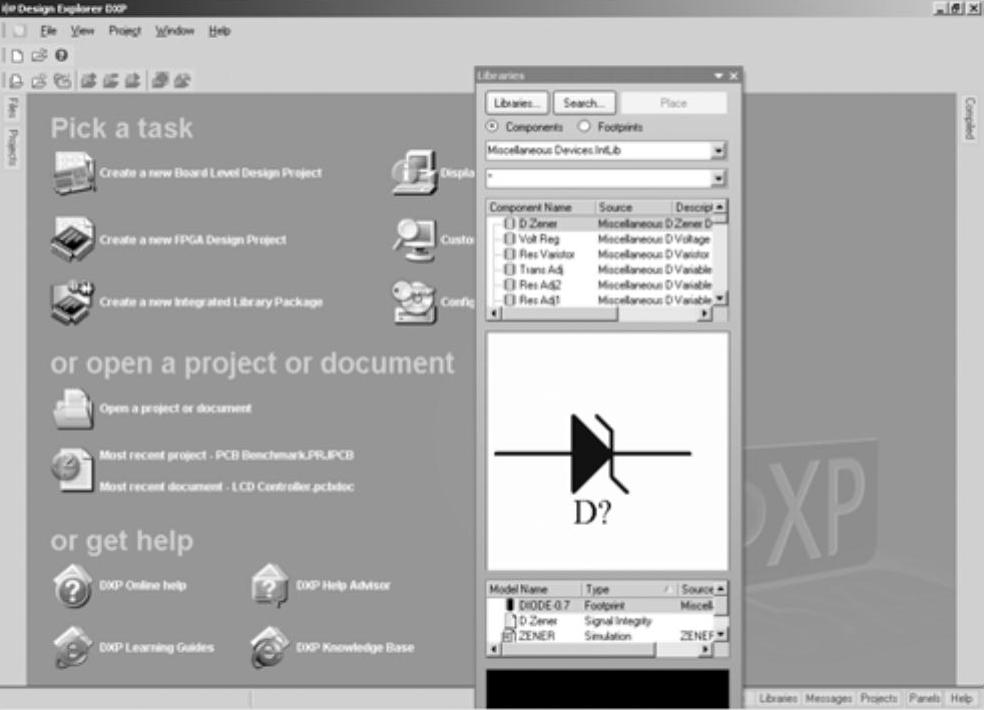
图1-19 浮动显示方式
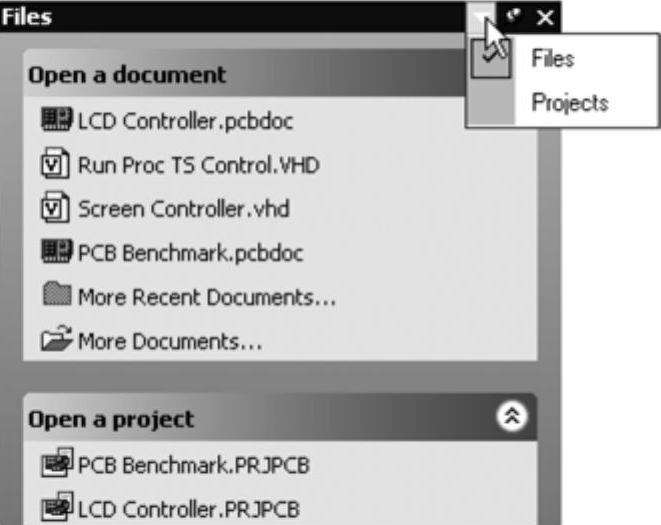
图1-20 工作窗口面板右上角按钮
【实例1-2】 将面板由浮动显示方式变成自动隐藏方式或锁定显示方式。
1)在工作窗口面板的上边框单击鼠标右键,将会弹出如图1-21所示的命令标签。
2)选中“Allow Dock”→“Vertically”选项,如图1-22所示。
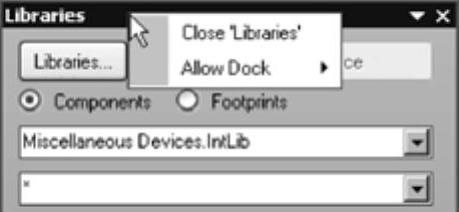
图1-21 命令标签
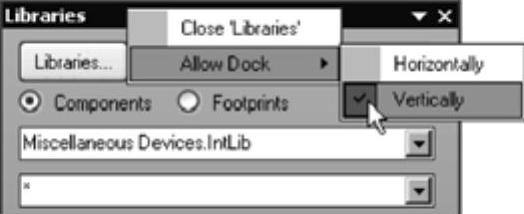
图1-22 选中“Vertically”选项
3)将鼠标箭头放在面板的上边框,拖动光标至窗口左边或右边合适位置,直到虚框变成如图1-23所示。
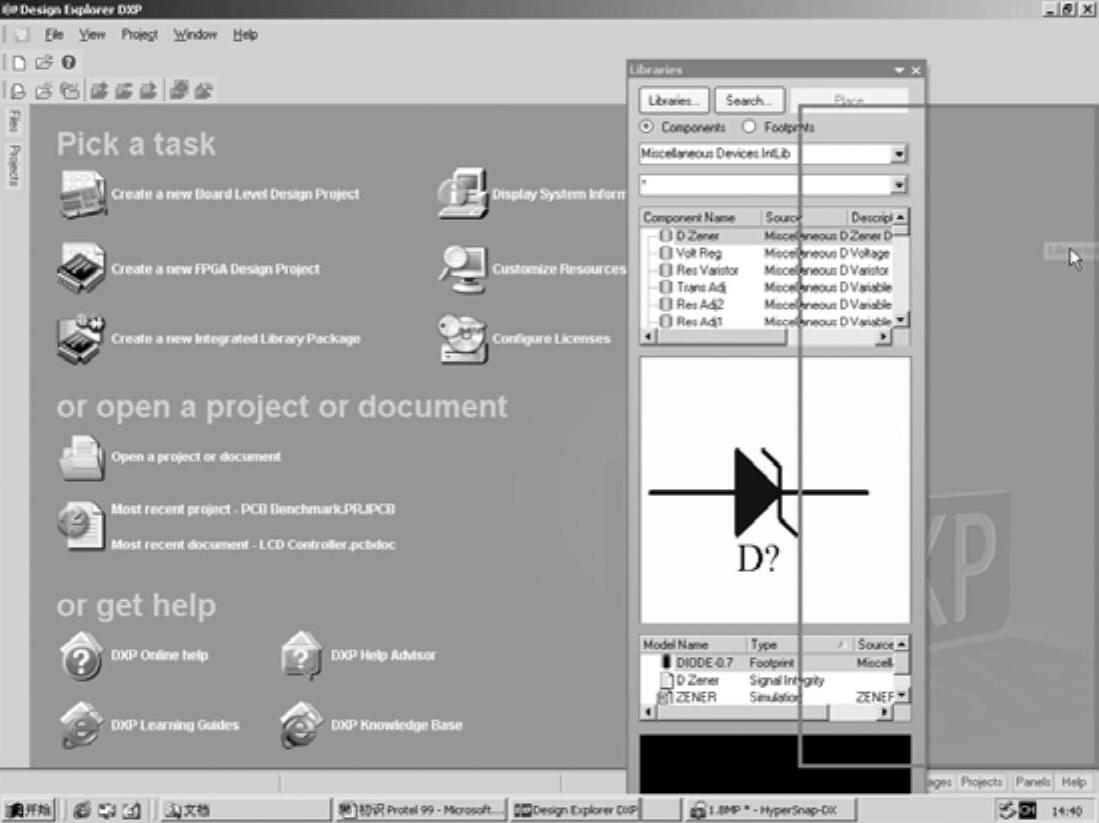
图1-23 拖动状态
4)松开鼠标,即可使所移动的面板变成自动隐藏方式或者锁定显示方式,如图1-24所示。
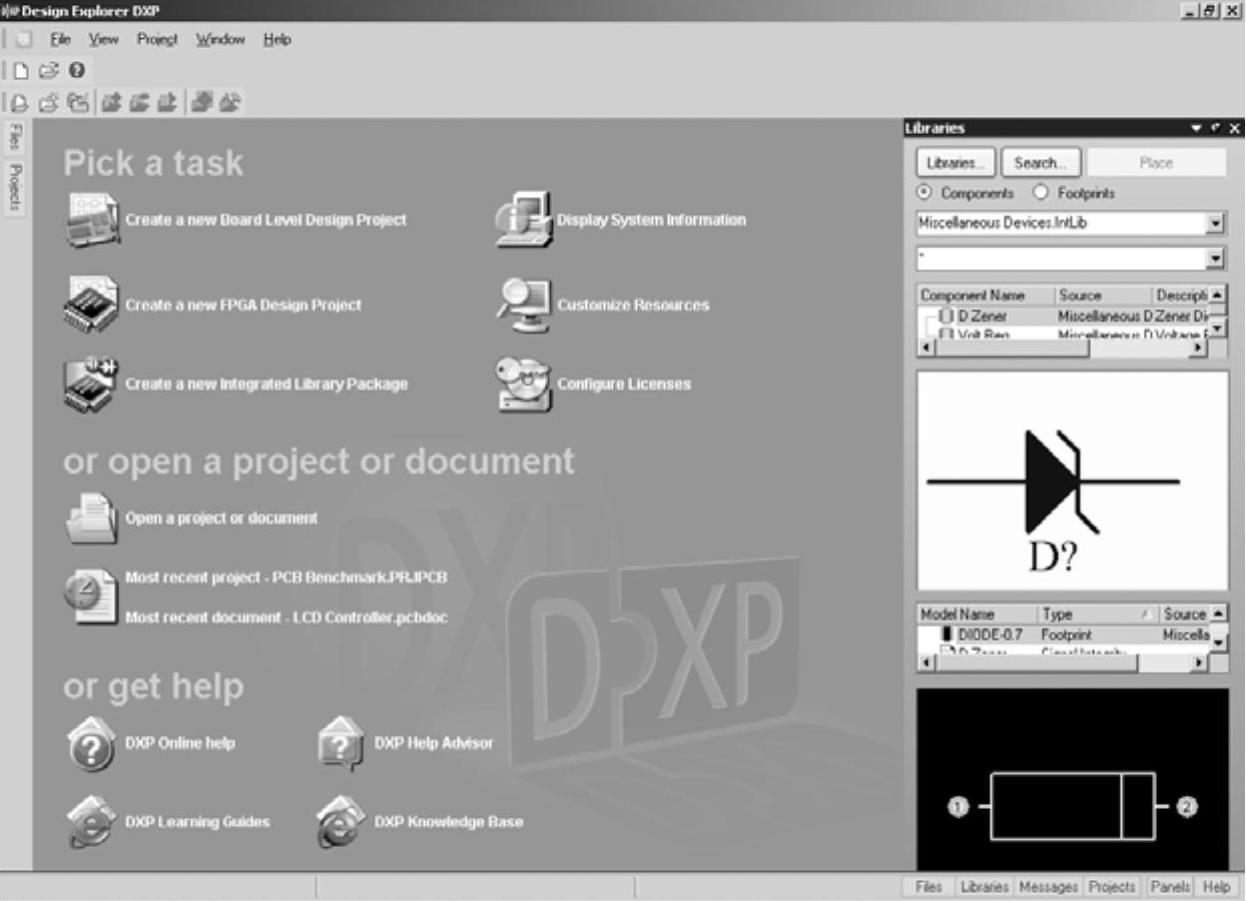
图1-24 自动隐藏方式或锁定显示方式
5)选定自动隐藏方式或锁定显示方式。要使所移动的面板为自动隐藏方式,要确认面板右上方有 按钮出现。如果是
按钮出现。如果是 按钮,则说明该面板正处于锁定显示方式,单击
按钮,则说明该面板正处于锁定显示方式,单击 按钮,可以使该按钮变成
按钮,可以使该按钮变成 ,从而使该面板变成自动隐藏方式。
,从而使该面板变成自动隐藏方式。
要使工作窗口面板由自动隐藏方式或者锁定显示方式转变到浮动显示方式,只需用鼠标将工作窗口面板向外拖动到希望放置的地方即可,如图1-25所示,拖动后的结果如图1-26所示。
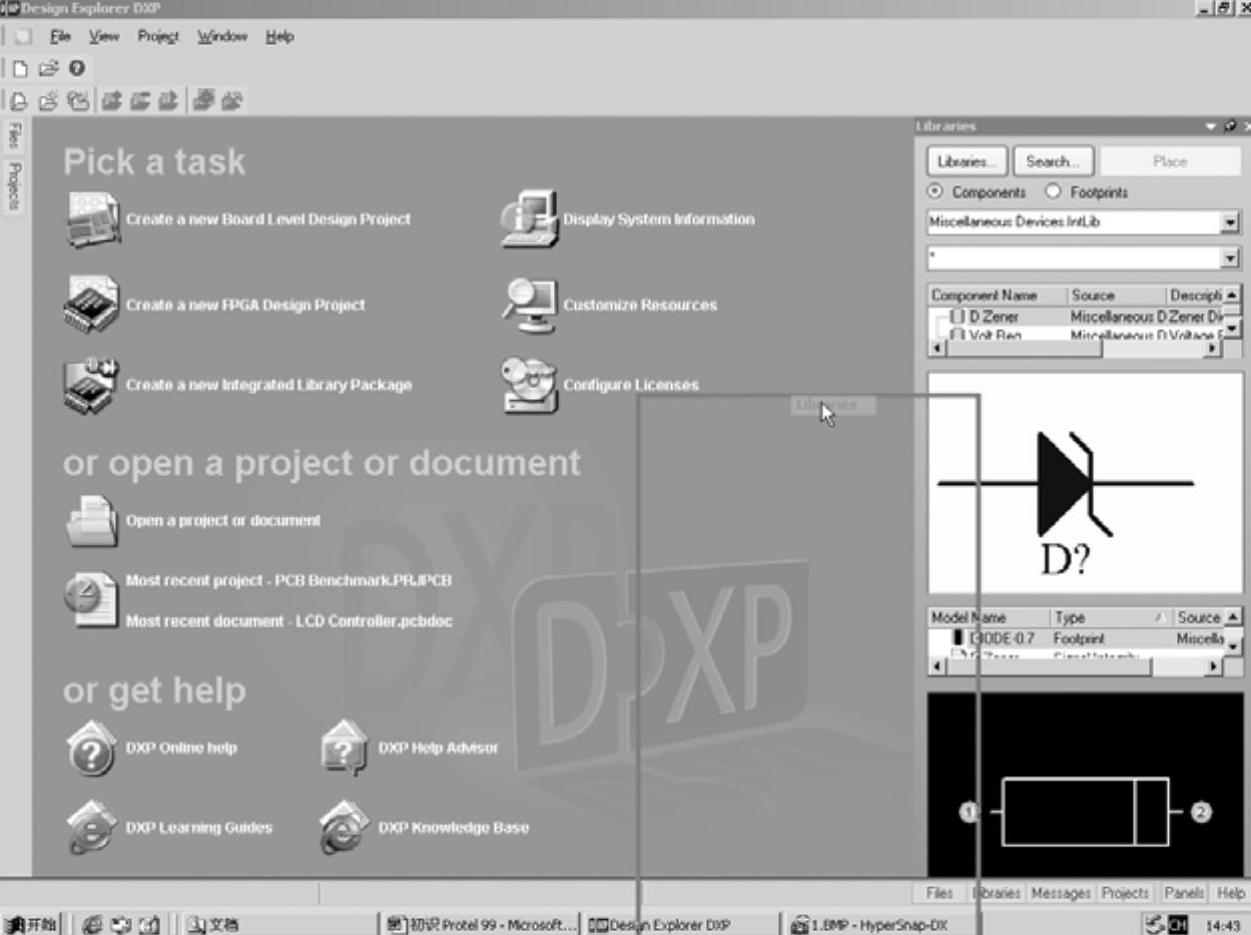
图1-25 拖动状态
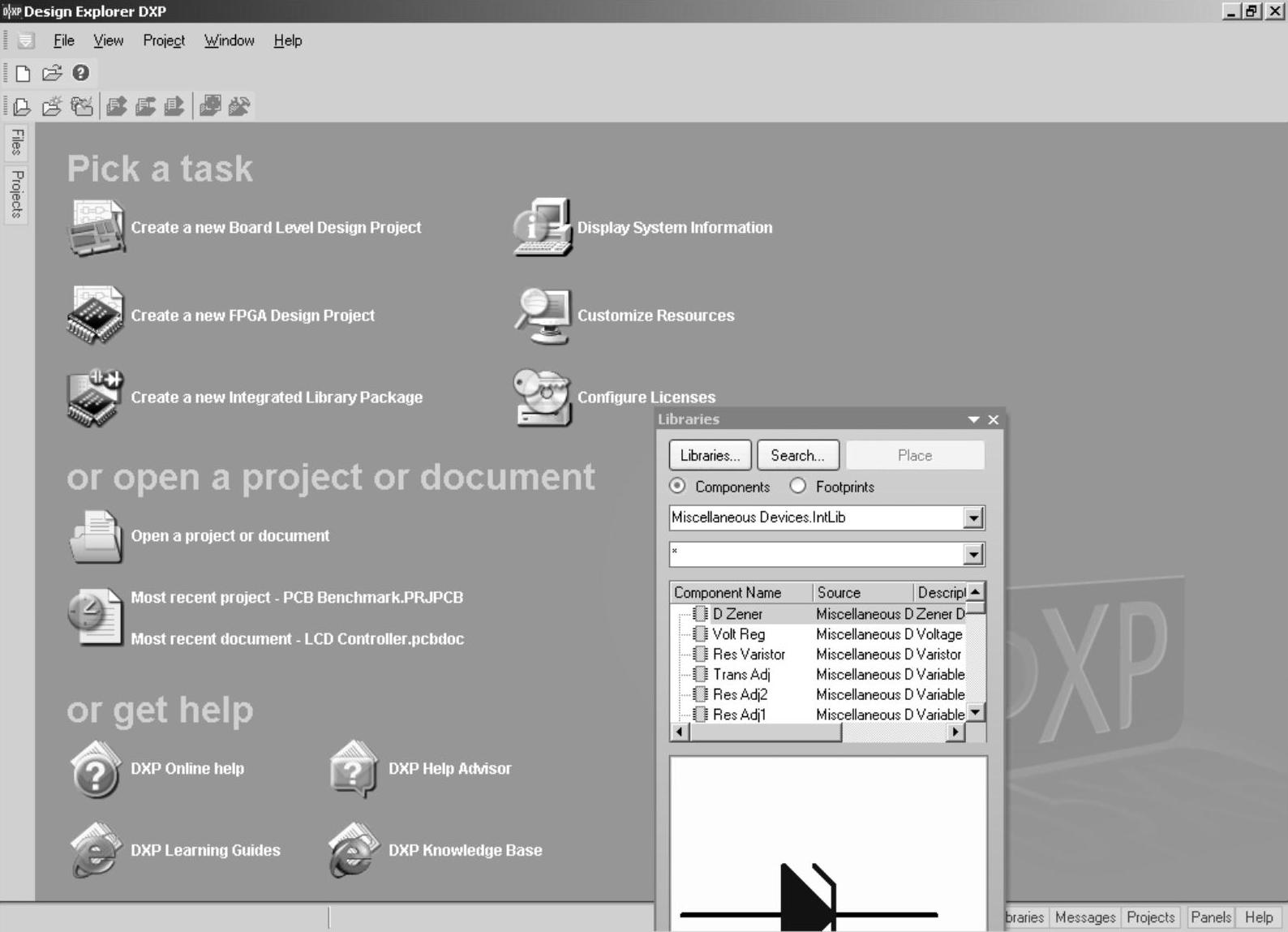
图1-26 拖动后的“Libraries”面板
免责声明:以上内容源自网络,版权归原作者所有,如有侵犯您的原创版权请告知,我们将尽快删除相关内容。







